Google Maps verwendet Ihren Standort, um Sie, Orte in Ihrer Nähe und Routen zu finden, wohin Sie möchten. Standortdaten sind sensibel und Google Maps zeichnet sie auf, wenn Sie die Apps verwenden, während Sie angemeldet sind. Sie können die von Google gespeicherten Daten jederzeit löschen, aber wenn Sie ein Android-Gerät verwenden, haben Sie jetzt die Möglichkeit, Verwenden Sie Google Maps im Inkognito-Modus. Hier ist wie.
Google Maps im Inkognito-Modus
Der Inkognito-Modus von Google Maps greift auf Ihren Standort zu. Ohne geht die App wirklich nicht. Sie werden Ihren aktuellen Standort nicht manuell auswählen und nach einem Ziel suchen. Im Inkognito-Modus werden die Informationen einfach nicht gespeichert. Wenn Sie sich die Daten ansehen, die Google hat, werden Sie feststellen, dass es weiß, wo Sie waren. Im Inkognito-Modus werden diese Informationen nach dem Beenden der Sitzung nie gespeichert. Es ist in keiner Weise mit Ihrem Google-Konto verknüpft.
Stellen Sie sicher, dass Sie die neueste Version von Google Maps auf Ihrem Android-Gerät ausführen. Tippen Sie oben rechts auf Ihr Profilbild und dann auf „Inkognitomodus aktivieren“.
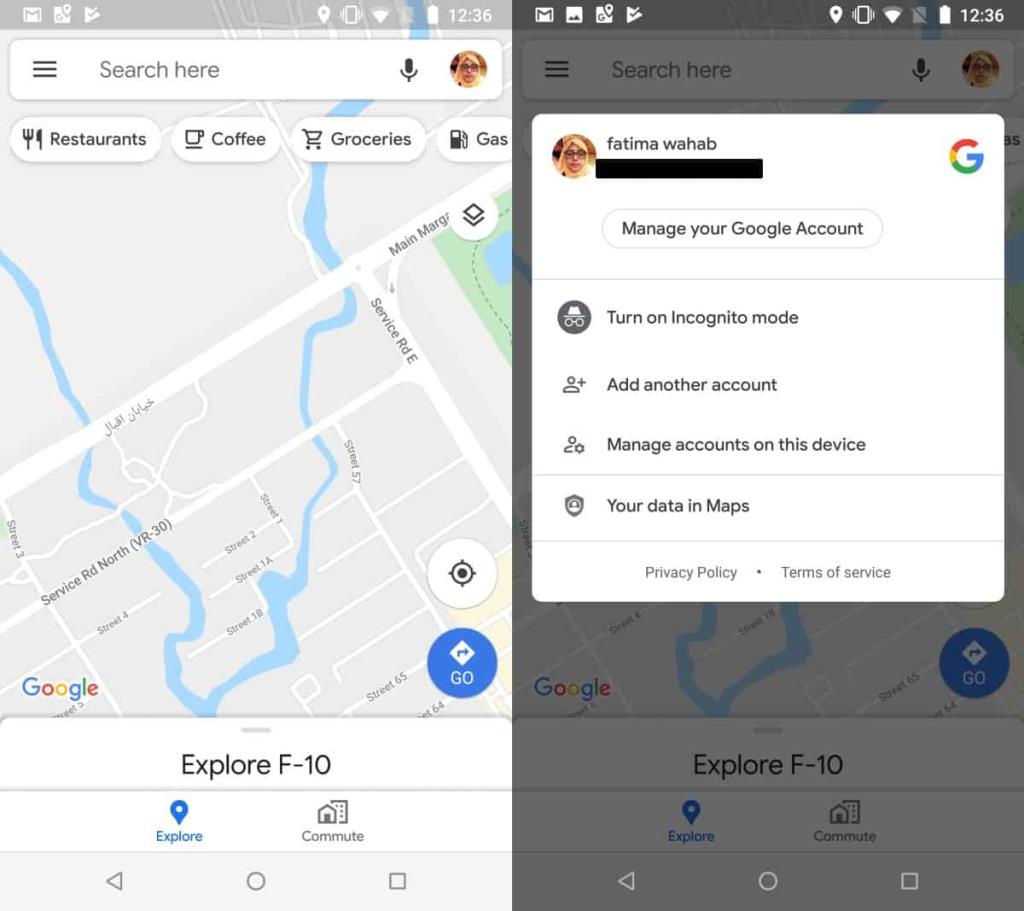
Sie wechseln in den Inkognito-Modus. Eine Eingabeaufforderung informiert Sie darüber, welche Informationen für die Sitzung nicht gespeichert werden. Der Inkognito-Modus wird durch einen schwarzen Balken und die Meldung „Inkognito-Modus ist aktiviert“ oben angezeigt. Fühlen Sie sich frei, nach einem Ort zum Essen zu suchen, oder wohin Sie wollen.
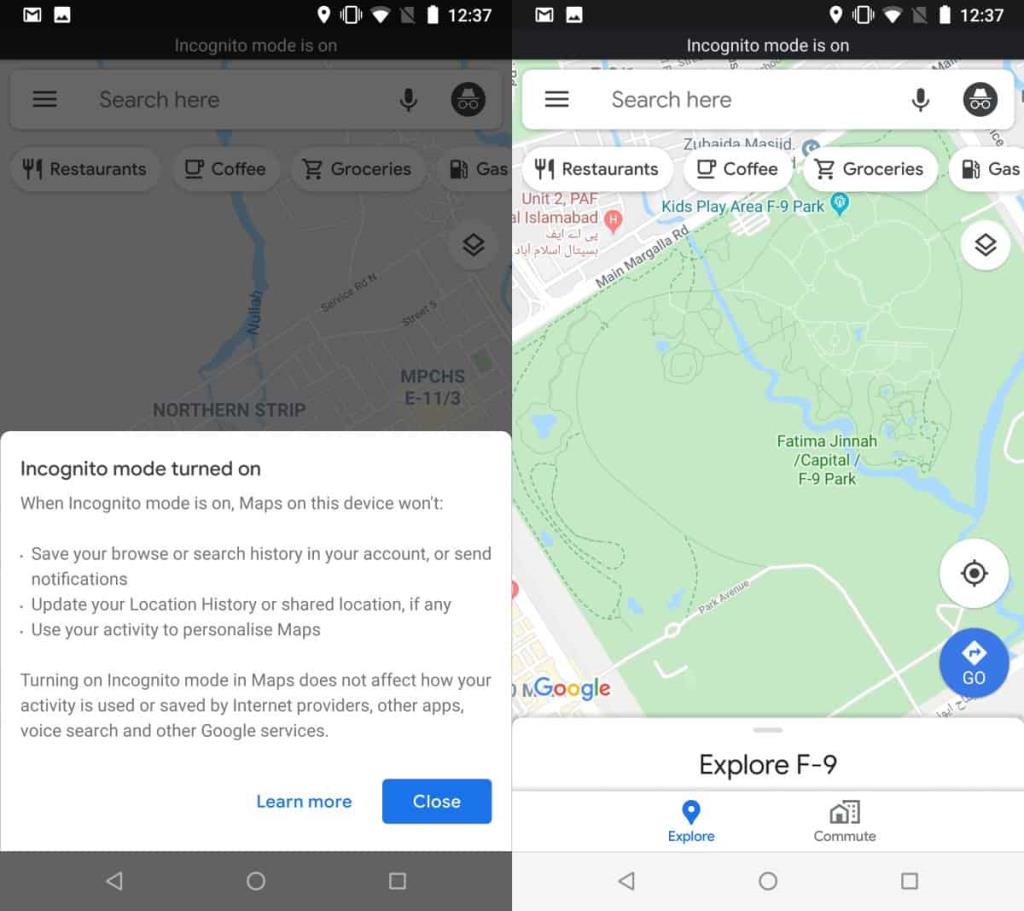
Um den Inkognito-Modus in Google Maps zu beenden, tippen Sie oben rechts auf das Profilsymbol und wählen Sie die Option zum Beenden aus. Sie kehren zu einer normalen Google Maps-Sitzung zurück.
Der Inkognito-Modus hat einige Vorteile, die Sie jedoch hauptsächlich durch regelmäßiges Bereinigen Ihrer Google-Daten erreichen können. Wenn Sie Ihren Live-Standort mit jemandem über Google Maps teilen und ihn vorübergehend deaktivieren möchten, ohne dass dieser es merkt, ist der Inkognito-Modus eine gute Option.
Derzeit ist der Inkognito-Modus auf iOS-Geräten nicht verfügbar, wird aber irgendwann hinzugefügt. Der Zeitplan für diese Funktionen kann variieren, aber es kann einige Monate dauern, bis sie eintrifft. Die Webversion von Google Maps hat keinen Inkognito-Modus. Stattdessen können Sie einfach ein Inkognito-Fenster in Ihrem Browser öffnen und darin auf Google Maps zugreifen. Melden Sie sich nicht bei Ihrem Google-Konto an, sondern erlauben Sie dem Dienst, auf Ihren Standort zuzugreifen. Der Gesamteffekt wird der gleiche sein.
Denken Sie daran, dass Ihre Standortdaten möglicherweise noch von Ihrem ISP verfolgt werden.

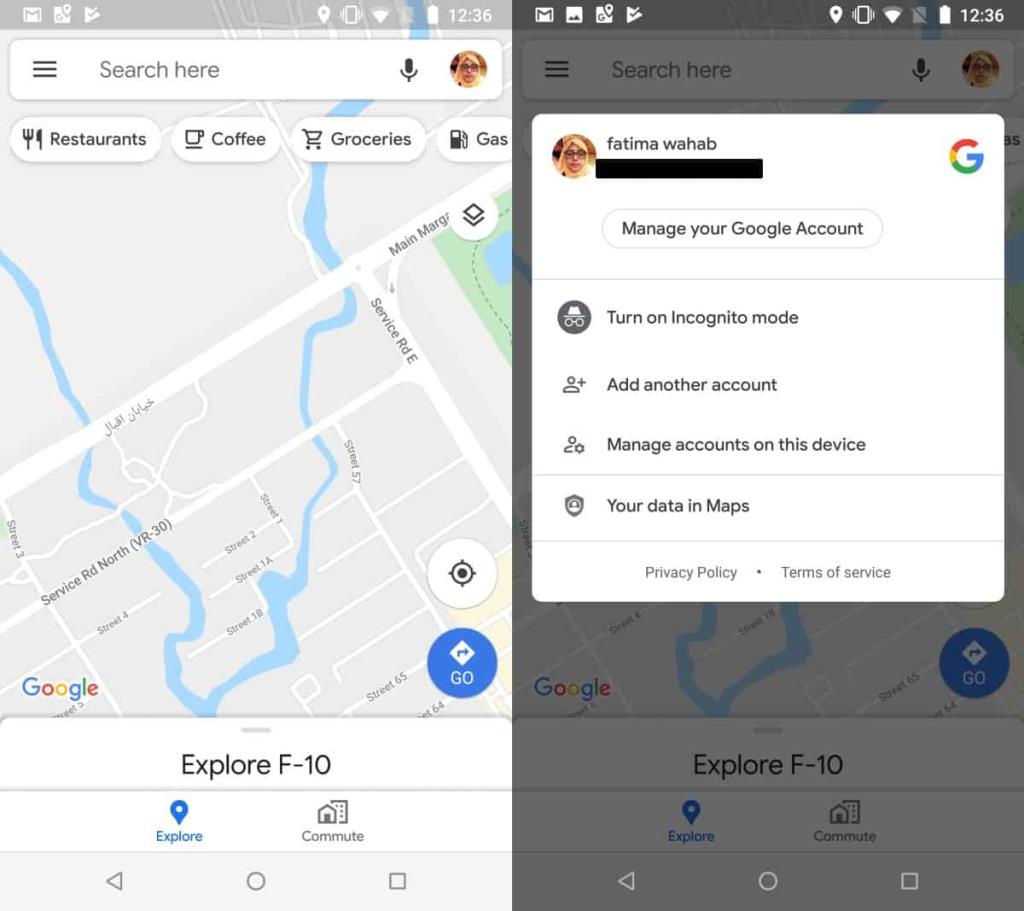
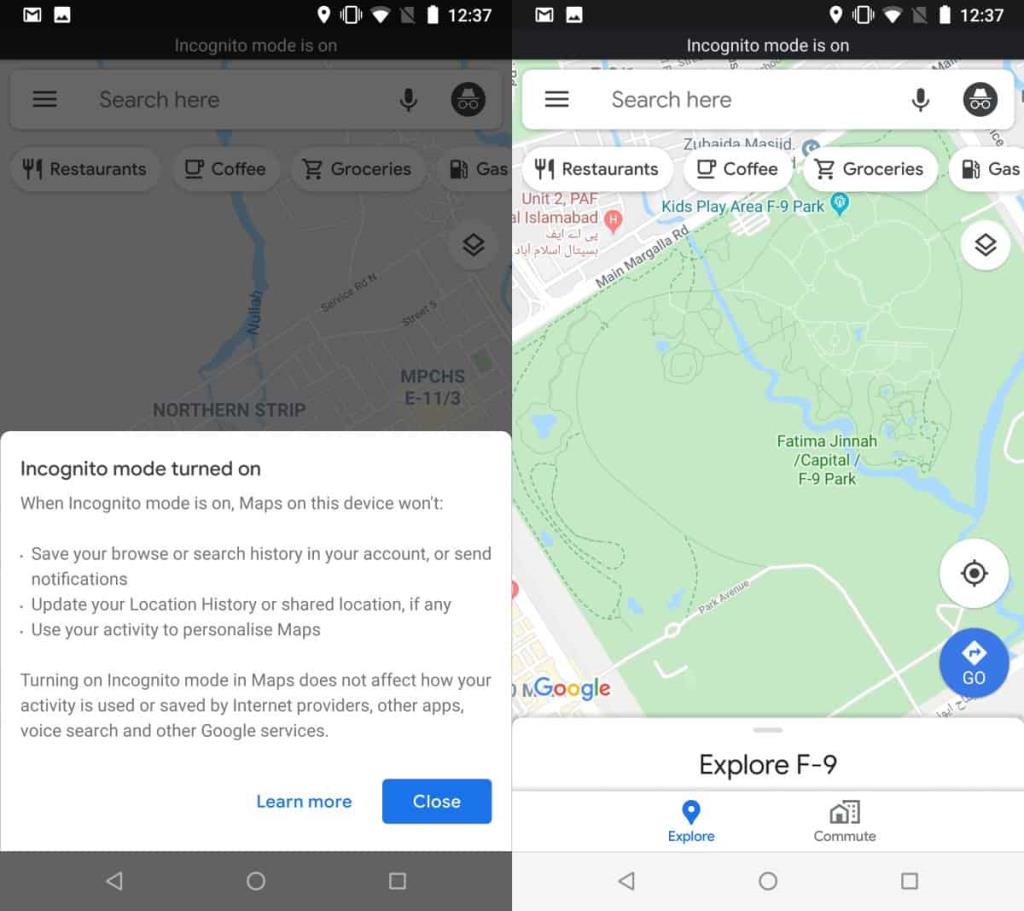





![StuffMerge: Text aus der Zwischenablage sammeln und in einer einzigen Nachricht anordnen [Android] StuffMerge: Text aus der Zwischenablage sammeln und in einer einzigen Nachricht anordnen [Android]](https://tips.webtech360.com/resources8/r252/image-6520-0829094458476.png)

